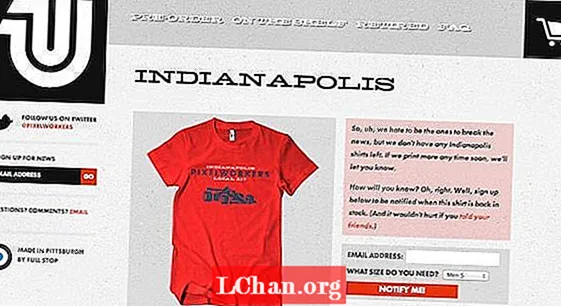콘텐츠
- 장면 1. 기억할 때 Apple ID 비밀번호 변경
- Scene 2. 잊어 버린 경우 Apple ID 암호 변경
- 2 단계 인증 방법
- 2 단계 검증 방법
- 추가 팁 : iOS 암호 관리자로 Apple ID 복구
- 결론
Apple ID가 없으면 iCloud, Facetime, iMessage를 사용할 수없고 App Store에서 앱을 설치하거나 iTunes를 사용할 수 없기 때문에 Apple ID는 Apple 기기에 매우 중요합니다. 다른 사람이 귀하의 계정을 사악한 활동에 사용할 수 없도록 보안을 유지하고 Apple ID와 암호를 기밀로 유지해야합니다. 이 게시물에서는 Apple ID 암호를 잊어 버렸거나 보안 문제로 인해 암호를 변경하려는 경우 Apple ID 암호를 변경하도록 안내합니다. 다음은 이러한 목적으로 사용할 수있는 몇 가지 방법입니다.
- 장면 1. 기억할 때 Apple ID 비밀번호 변경
- Scene 2. 잊어 버린 경우 Apple ID 암호 변경
- 추가 팁 : iOS 암호 관리자로 Apple ID 복구
장면 1. 기억할 때 Apple ID 비밀번호 변경
Apple ID 암호를 기억하고 있지만 보안 문제 나 기타 이유로 Apple 암호를 변경하려면 아래 단계를 따르십시오. 새 암호를 안전하고 기밀로 유지해야합니다. 또한 잊지 않도록 기억에 보관해야합니다.
1 단계: 모든 브라우저에서 Apple ID 계정 페이지 (https://appleid.apple.com)로 이동합니다.
2 단계: Apple ID를 입력 한 다음 암호를 입력하십시오.

3 단계 : 신원을 확인하십시오. 신뢰할 수있는 기기 또는 전화 번호에서 인증 코드를받을 수 있습니다.

4 단계 : 인증 코드를 입력하세요.

5 단계 : Apple ID 프로필을 입력하라는 메시지가 표시됩니다. 여기에서 보안 섹션으로 이동하여 비밀번호 변경을 클릭하십시오.

6 단계 : 드롭 다운이 나타납니다. 먼저 현재 비밀번호를 입력해야합니다. 그런 다음 새 암호를 입력하고 새 암호를 확인하십시오. 비밀번호 변경을 클릭합니다.

비밀번호를 아는 경우 iPhone에서 Apple ID를 변경하는 방법은 무엇입니까? 아래 단계를 따르십시오.
1 단계: 이동 설정> [사용자 이름]> 비밀번호 및 보안.

2 단계: 비밀번호 변경을 탭합니다.

3 단계 : 새 암호를 입력하고 확인하십시오.

4 단계 : 비밀번호를 변경했습니다. 새 암호로 Apple 장치에 로그인해야합니다. 또한 새 암호를 비밀로 유지하고 잘 기억하십시오.
Scene 2. 잊어 버린 경우 Apple ID 암호 변경
Apple ID 암호를 잊어 버린 경우 계정 보안에 대해 걱정해야합니다. 특정 앱은 액세스를 위해 비밀번호가 필요하므로 사용할 수 없습니다. 따라서이 모든 상황은 귀찮은 일이며 해결해야합니다. 하지만 Apple 비밀번호를 변경하는 방법을 모르십니까? 이 방법을 시도하면 문제없이 Apple ID 암호를 다시 얻을 수 있습니다. 아래 단계를 따르십시오.
1 단계: Apple ID 계정 페이지를 엽니 다 : https://appleid.apple.com.
2 단계: Apple ID 또는 암호를 잊으셨습니까?를 클릭하십시오.

3 단계 : Apple ID를 입력하고 계속을 클릭하십시오.

4 단계 : 비밀번호를 재설정해야하는 옵션을 선택합니다.

5 단계 : 이메일을 받거나 보안 질문에 답하여 비밀번호를 재설정 할 수 있습니다. 옵션을 선택하고 계속을 클릭하십시오.

6 단계 : 받기 및 이메일을 선택한 경우 비밀번호 재설정 링크가 우편으로 발송됩니다. 링크를 따라 가고 비밀번호를 변경할 수 있습니다. 보안 질문에 답하기를 선택한 경우 계정을 만들 때 설정 한 질문에 답해야합니다. 그 후에 비밀번호를 변경할 수 있습니다.

7 단계 : 비밀번호 재설정 버튼을 클릭하면 비밀번호가 변경됩니다.
암호를 잊은 경우 Apple ID 암호를 변경하는 데 사용할 수있는 다른 두 가지 방법이 있습니다. 아래와 같이 있습니다.
2 단계 인증 방법
4 단계 : 계정에서 이중 인증을 활성화 한 경우 전화 번호를 입력하라는 메시지가 표시됩니다. 위의 3 단계 후에 전화 번호를 입력하십시오. 계속을 클릭하십시오.

5 단계 : 전화 번호로 코드를 받게됩니다. 인증 코드를 입력하고 계속을 클릭하십시오.

6 단계 : 이제 비밀번호 재설정을 묻는 메시지가 표시됩니다. 새 암호를 입력하고 확인하십시오. 비밀번호 재설정을 클릭하고 비밀번호를 변경하십시오.
2 단계 검증 방법
4 단계 : Apple ID 계정에서 2 단계 인증을 활성화 한 경우 복구 키를 입력하라는 메시지가 표시됩니다. 위의 3 단계 후 복구 키를 입력하고 계속을 클릭합니다.

5 단계 : Apple에서 인증 코드를받을 신뢰할 수있는 기기를 선택하세요. (신뢰할 수있는 장치가없는 경우 전화 번호로도 인증 코드를받을 수 있습니다.)
6 단계 : 인증 코드를 입력하세요.
7 단계 : 비밀번호 재설정 창으로 이동합니다. 새 비밀번호를 입력하고 확인하십시오. 비밀번호 재설정을 클릭하고 비밀번호를 변경하십시오.
추가 팁 : iOS 암호 관리자로 Apple ID 복구
iOS 비밀번호는 Apple ID 비밀번호 문제 복구를위한 전문 도구입니다. Apple ID 비밀번호를 변경하는 방법은 무엇입니까? 이 문제는 Apple ID 암호를 잊어 버렸거나 어떻게 든 분실했을 때 발생합니다. 그러나 PassFab iOS 암호 관리자로이 문제를 해결할 수 있습니다. iPhone / iPad에서 암호를 찾는 데 사용할 수있는 놀라운 도구입니다. 다른 소프트웨어 도구를 능가하는 다른 기능도 있습니다. 제공하는 최고의 기능은 다음과 같습니다.
- Wi-Fi 비밀번호 복구
- 분실 한 웹 사이트 및 앱 비밀번호 복구
- 메일 계정 비밀번호보기
- Apple ID 비밀번호 복구
- 신용 카드 정보
- 비밀번호 관리자로 비밀번호 내보내기
단 3 단계 만에 Apple ID 암호를 쉽게 변경할 수 있습니다. 컴퓨터 전문가가 아니더라도 사용자 인터랙티브 인터페이스 덕분에이 도구를 쉽게 사용할 수 있습니다. 비밀번호를 변경하려면 다음 단계를 따르십시오.
1 단계: 컴퓨터에 iOS Password Manager를 다운로드하여 설치하십시오.
2 단계: 소프트웨어를 설치 한 컴퓨터와 Apple 장치를 연결합니다. 프로그램을 실행하십시오.

참고 : Apple 기기가 처음으로 컴퓨터에 연결된 경우 신뢰를 탭하십시오. 암호가있는 경우 암호를 입력하여 연결을 완료하십시오.
3 단계 : 이제 스캔 시작을 클릭하십시오. 프로그램이 장치의 암호 정보를 완전히 분석하고 스캔 할 때까지 기다리십시오.

4 단계 : 스캔이 진행 중일 때는 컴퓨터에서 장치를 분리 할 수 없습니다.

5 단계 : 스캔이 완료되면이 강력한 iOS 암호 찾기가 Wi-Fi 암호, 웹 사이트 및 앱 암호, 메일 계정 암호, Apple ID 로그인 정보 및 신용 카드 정보에 대한 모든 암호 정보를 나열합니다.

6 단계 : 이제 1Password, Chrome, Dashlane 등과 같은 암호 관리자로 암호를 내보낼 수 있습니다.
추가 정보 : CSV 파일을 1Password / Dashlane / Lastpass / Keeper / Chrome으로 가져 오는 방법

다음은 분실 한 Apple ID 암호를 찾는 방법에 대한 비디오 자습서입니다.
결론
다음은 Apple ID의 암호를 변경하는 방법에 대한 모든 방법입니다. 필요에 따라 둘 중 하나를 선택할 수 있습니다. 확인해야 할 한 가지는 암호를 안전하고 기밀로 유지해야한다는 것입니다. 암호를 잊은 경우 Apple ID를 잠금 해제하고 복구 한 다음 변경해야합니다. 다른 사람이 어떻게 든 암호를 얻은 경우 일 수 있기 때문입니다.